нду “ Мастер отчетов “. Потім додаються поля з різних таблиць , задаємо параметри відображення. Я створила у курсовій роботі звіти : “Завдання виконкому “ , “ Особисті дані складу виконкому “ , “ Головні завдання “.
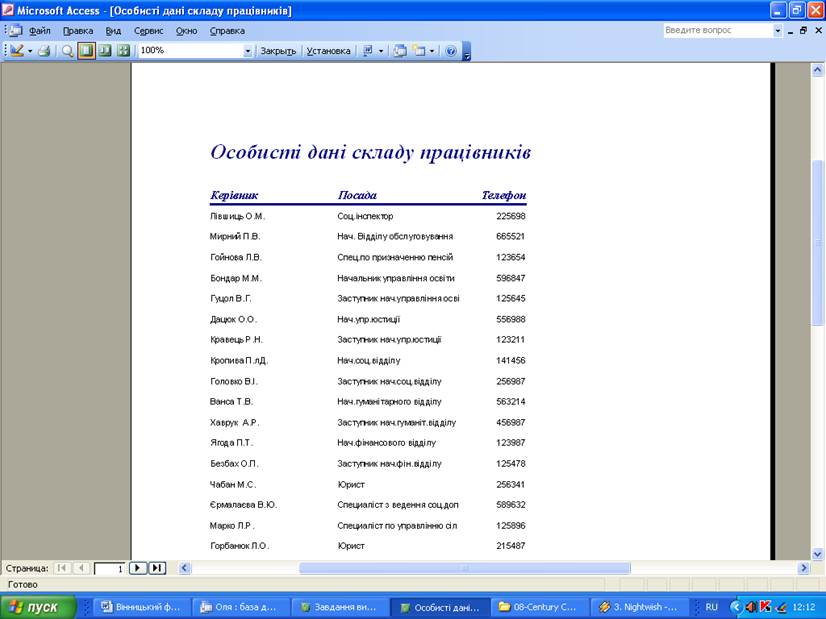
Рисунок 3.3 − Створення звіту “ Дані складу виконкому “ за допомогою Майстра форм.
Створення запитів.
Запит − це засіб пошуку записів , перетворення таблиць і створення на їх основі нових.
Для створення запиту “ Особисті дані складу виконкому Запрос “ власноруч , треба : обираємо вкладку “ Запросы “ / “ Создать “. Далі обираємо “Конструктор”
І натискаємо кнопку О'к. Потім додаємо таблицю і закриваємо вікно “ Добавить таблицу “. Згодом , з'явилося вікно конструктора запитів.
Створення запиту в режимі конструктора :
1.У вікні конструктора запитів з таблиці вибирають усі потрібні поля і перетягують їх у рядок ” Поле “ бланку запиту.
2. Задається умова в рядку умов.
3. Щоб запустити запит , натискаємо кнопку запуску (!).
4. Коли запит готовий , закриваємо конструктор зі збереженням запиту з ім’ям
“ Завдання виконкому Запрос “.
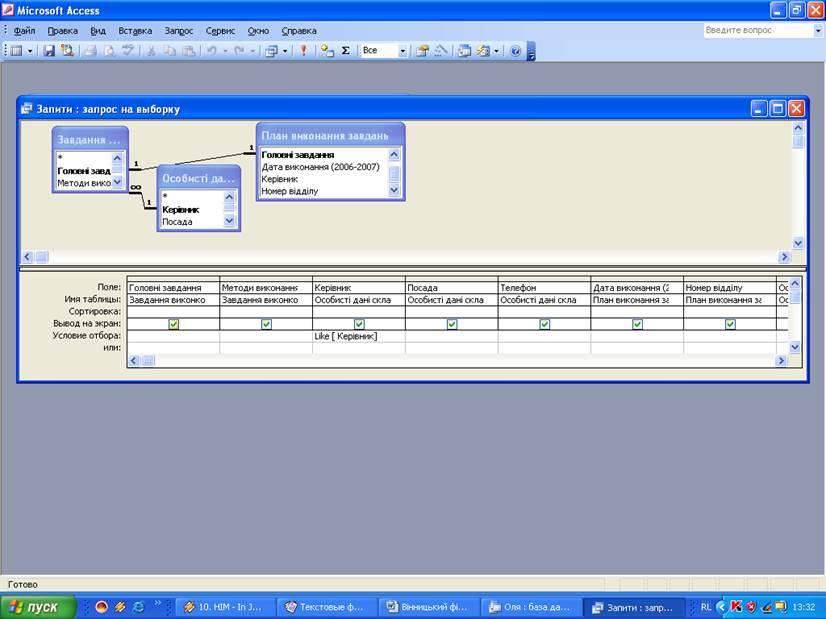
Рисунок 3.5 − Створення запиту “ Завдання виконкому “ в режимі конструктора.
В моїй курсовій роботі було створено один запит (Завдання виконкому).За його допомогою можна вибирати і шукати необхідну інформацію.
3.2 Синтез автоматизованої системи ( побудова макросів , модулів , системних меню , допомоги і т.д.
Щоб зручно було працювати з системою , слід створити зручний користувацький інтерфейс.
Створення макросів.
Макроси − це автоматично створені програми , що дозволяють автоматизовувати часто виконувані операції без використання мови програмування.
Макроси можуть виконувати такі дії : відкривання і закривання таблиць . запитів ,
форм , звітів ; фільтрування , пошук та перехід до певного запису БД ; виведення на екран інформаційних повідомлень ; подачу звукового сигналу ; запуск і вихід із додатків та багато інших.
Для створення макросу в основному вікні БД активізують вкладку “ Макросы “ і кнопку “ Создать “.
У результаті на екрані монітора з'являється вікно макросів , у верхній частині якого є список Макрокоманд ,( обираємо потрібні ). Для кожної макрокоманди потрібно задати аргументи макрокоманди , що будуть відповідати вимогам користувача. У своїй роботі я використала створені автоматично запити , форми , звіти , а кнопкова форма “ Заставка “ виводиться на екран автоматично командою “ Сервис − Параметры запуска − Вывод формы ( страницы ) / Заставка ”. Всі інші автоматичні операції були створені засобами MS Access без використання макро-
сів , щоє більш зручним.
Створеня модулів.
Модулі − це програми на мові Visual Basic , що створюються для реалізації нестандартних процедур при створенні додатків.
Для створення модуля у вікні БД обираємо вкладку “ Модули – Создать ”. У вікні, що з'явилося , створюємо модуль.
Створення таких програм досить трудомістке , тому щоб створити головне меню системи було проведено :
- На вкладці БД “ Форми “ обираємо режим конструктора.
- За допомогою елементів керування створюємо заголовок “ Меню системи “.
- Створюємо кнопки головного меню.
1. “Запити “ – відкриває кнопкову форму “ Пошукові форми “ , на якій є дві кнопки , кожна з яких відкриває відповідні запити.
2. “ Форми для редагування даних “ – відкриває кнопкову форму. ” Форми введення і редагування даних “ , на якій міститься дві кнопки , що відкривають форми , в які можна вносити нові записи ,переглянути інформацію , видалити певні дані.
3. “ Звіти “ − кнопка , що відкриває кнопкову форму “ Звітна документація “ , на якій містяться звіти стосовно даних виконкому.
Для цього вибираємо на панелі керування “Кнопку “ і встановлюємо на потрібно- му місці. З'явиться діалогове вікно “ Создание кнопок “ : За допомогою нього створюємо всі потрібні кнопки , задаючи дії , які повинні виконувати кнопки.
Меню системи має вигляд :
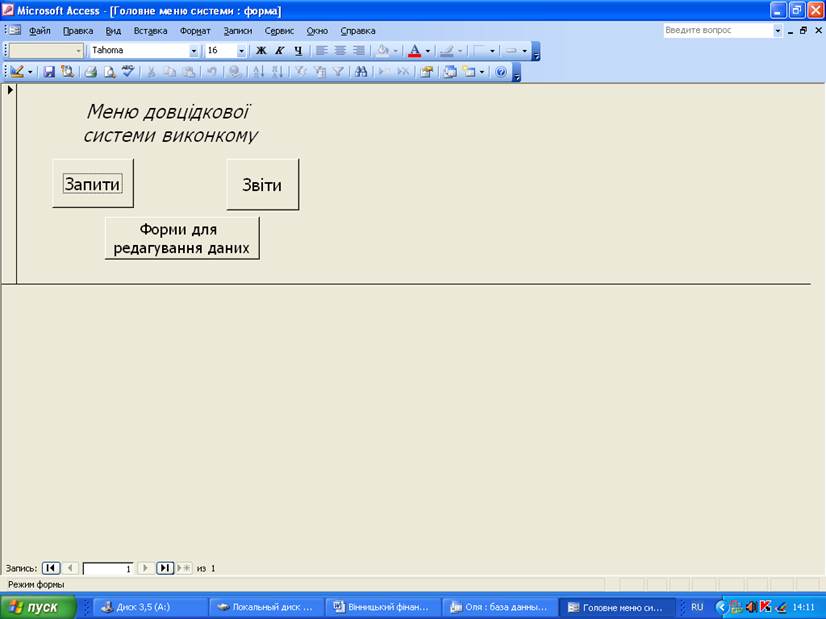
Рисунок 3.6 Головне меню системи.
Уважаемый посетитель!
Чтобы распечатать файл, скачайте его (в формате Word).
Ссылка на скачивание - внизу страницы.